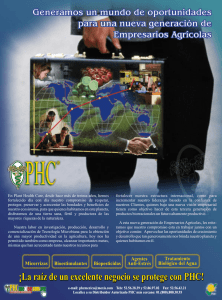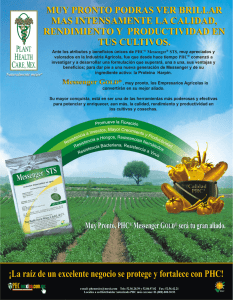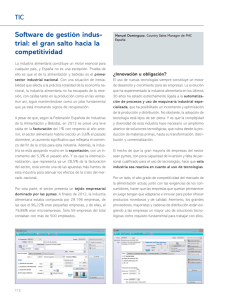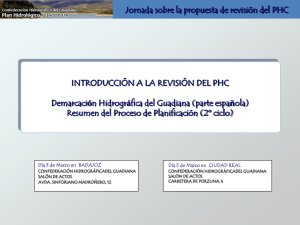Descargue en formato PDF las diferencias entre las
Anuncio
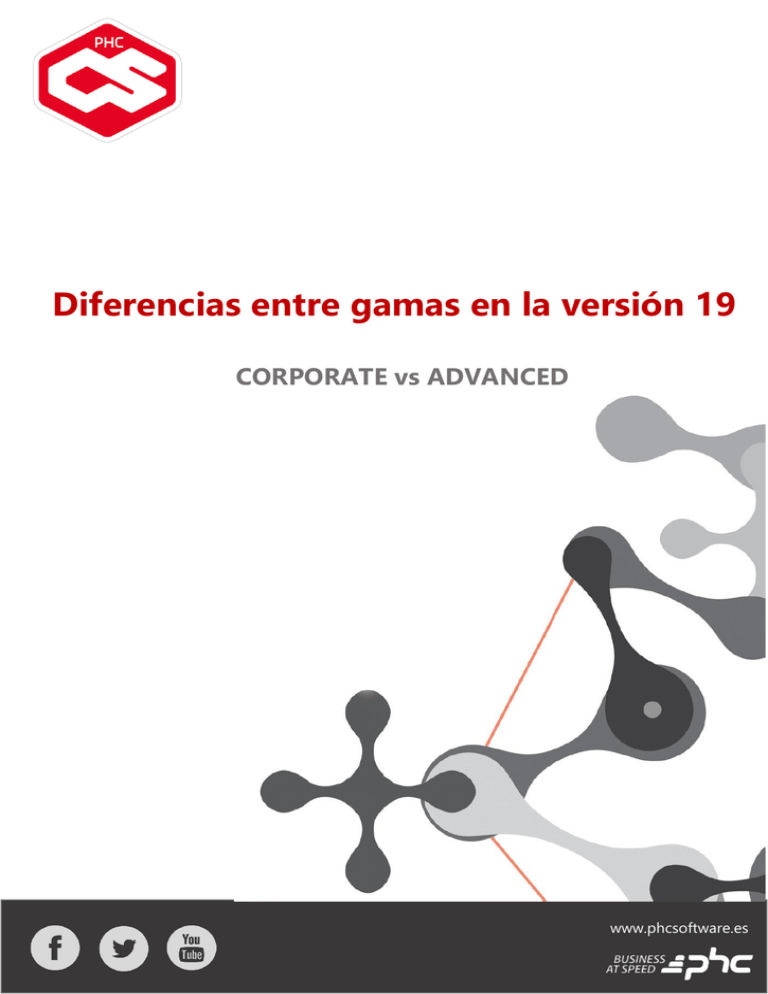
Diferencias entre gamas en la versión 19 CORPORATE vs ADVANCED www.phcsoftware.es Gestión avanzada de PYMES La gama Corporate está dirigida principalmente a pequeñas y microempresas. Esta gama cuenta con las funcionalidades necesarias para satisfacer las necesidades de este tipo de empresas. La gama Advanced es una gama de productos destinada a la pequeña y mediana empresa. Su conjunto de funcionalidades permite personalizar el software de forma que se adapte a la empresa y facilite medios de filtrado y análisis de información que gestionará el usuario. En este sentido, la gama Advanced cuenta con una serie de áreas que permiten que se adapte a diferentes realidades de negocio, lo que la convierte en una herramienta más completa y con mayor alcance que la gama Corporate. Este documento presenta los beneficios y las funcionalidades que solo están disponibles a partir de la gama Advanced. www.phcsoftware.es Página 2 ÍNDICE Análisis comparativo entre las gamas Corporate / Advanced ....................................................................... 5 Todos os módulos PHC CS Desktop ......................................................................................................................... 5 Configuraciones de menús ............................................................................................................................................................. 5 Acceso a la configuración de los parámetros ......................................................................................................................... 6 Filtros de usuario ................................................................................................................................................................................. 6 Eventos .................................................................................................................................................................................................... 8 Paneles de información .................................................................................................................................................................... 9 Soporte para Segundo Monitor en TPV ................................................................................................................................. 10 Análisis avanzados ........................................................................................................................................................................... 11 Workflow operacional .................................................................................................................................................................... 14 Opciones de navegación ............................................................................................................................................................... 16 Snapshots ...................................................................................................................................................................................................... 17 Opciones........................................................................................................................................................................................................ 17 Menú de opciones de pantalla: Objeto de esta pantalla ................................................................................................ 19 Pantallas personalizadas: Objeto botón ................................................................................................................................. 20 Instalación de nuevos ejecutables ............................................................................................................................................ 20 Instrucciones internas ..................................................................................................................................................................... 21 Panel central del software ............................................................................................................................................................ 21 Importación de cambios vía ODBC ........................................................................................................................................... 23 Procedimientos internos ............................................................................................................................................................... 23 Alteraciones en grupo en Excel .................................................................................................................................................. 25 Notificaciones .................................................................................................................................................................................... 26 Búsqueda inmediata ....................................................................................................................................................................... 27 Propriedad: Expresión XBASE ...................................................................................................................................................... 29 Objeto Campo en árbol ................................................................................................................................................................. 29 Conexiones entre IDU .................................................................................................................................................................... 30 Por módulos PHC CS Desktop .................................................................................................................................. 31 Documentos desktop ..................................................................................................................................................................... 31 Usar Dropbox para la gestión de anexos ............................................................................................................................................ 31 BPM desktop ...................................................................................................................................................................................... 32 Monitor de trabajo ..................................................................................................................................................................................... 32 Workflow ....................................................................................................................................................................................................... 33 Integración con Outlook arranca Workflow ....................................................................................................................................... 34 Feedback ....................................................................................................................................................................................................... 35 Gestíon desktop ................................................................................................................................................................................ 36 Valorización en valor de stock ................................................................................................................................................................ 36 www.phcsoftware.es Página 3 Documentos de facturación con dos clientes ................................................................................................................................... 37 Monitor de promociones y descuentos .............................................................................................................................................. 38 Precios fijos por cantidad ......................................................................................................................................................................... 39 Promociones para «Todos los artículos» y «Solo para los artículos del tipo» ........................................................................ 40 Facturación personalizada ....................................................................................................................................................................... 40 Flota desktop ..................................................................................................................................................................................... 42 Importar gastos a partir de un fichero externo ................................................................................................................................ 42 CRM desktop ...................................................................................................................................................................................... 43 Integración entre PHC CS CRM desktop y MailChimp ................................................................................................................... 43 Equipo desktop ................................................................................................................................................................................. 44 Conexiones visuales en la planificación de tareas ........................................................................................................................... 44 TPV desktop........................................................................................................................................................................................ 45 Efectuar un pago con SEQR mobile wallet ......................................................................................................................................... 45 Restauración desktop ..................................................................................................................................................................... 46 Precios por horario con opción de selección de la tabla de precios ......................................................................................... 46 Todos os módulos PHC CS Web .............................................................................................................................. 47 Evento especial para la tabla de la pantalla de facturación (FtForm) ........................................................................ 47 Evento especial para la tabla de la pantalla de documentos internos (BoForm) y pedidos (EncForm) ...... 47 Evento especial para la tabla de la pantalla de compras de PHC CS Web (FoForm) .......................................... 48 Evento para página de Checkout da Loja web .................................................................................................................... 48 Criar um Dossier Interno programaticamente utilizando uma API ............................................................................. 50 Consulta de Análises avançadas e Snapshots em Dashboards .................................................................................... 56 Por módulos PHC CS Web .......................................................................................................................................... 56 BPM web .............................................................................................................................................................................................. 56 Monitor de ações de workflow .............................................................................................................................................................. 56 Equipa web.......................................................................................................................................................................................... 57 Rede colaborativa com gestão avançada de conteúdos ............................................................................................................... 57 www.phcsoftware.es Página 4 Análisis comparativo entre las gamas Corporate / Advanced Tipo de Empresa Corporate Advanced Pequeña y microempresa Pequeña y mediana empresa Base de datos SQL Server 2008 Express SQL Server 2008 o 2012 R2 o SQL 2012 Express Tamaño máximo de la 4 GB/ 10 GB 2 TB base de datos Rendimiento 5 usuarios Ilimitado optimizado para Todos os módulos PHC CS Desktop Configuraciones de menús Esta opción, cuya activación se realiza por medio de un parámetro, permite excluir o renombrar opciones de menú, al entrar en el software. Por ejemplo, la opción "Gestión de clientes", a través de esta funcionalidad, puede ser renombrada fácilmente para "Consumidores". www.phcsoftware.es Página 5 Acceso a la configuración de los parámetros El acceso a la configuración de los parámetros está disponible con PHC On activo y no solo permite dar acceso a la tabla de Parámetros, sino también definir accesos por parámetro. Así, el usuario que no sea administrador del sistema pasa a tener acceso a los parámetros para los que le sea concedido, y el administrador del sistema continúa teniendo acceso a todos los módulos independientemente de si está incluido en las configuraciones de acceso de un parámetro. Filtros de usuario Esta opción permite al usuario crear sus propios filtros para varias tablas de la aplicación. Para que esta opción esté activa es necesario activar el parámetro "Usa filtros de usuario en el configuración general". www.phcsoftware.es Página 6 Los filtros de usuario funcionan automáticamente en determinados locales de la aplicación, por ejemplo: • Cualquier selección de registros en una pantalla principal • Listados definidos • Filtros • IDU Esta opción está o no disponible en función del parámetro "Utiliza filtros de usuario". En el campo "Expresión del filtro", al hacer clic derecho con el ratón y elegir la opción "introducir campos de tablas", abre la pantalla del diccionario de datos situado en la tabla elegida en el registro. En los análisis multidimensionales, en la pestaña Filtros, existe la posibilidad de incluir filtros de usuario en el filtro que está asociado a la tabla. www.phcsoftware.es Página 7 Eventos Esta opción permite ejecutar reacciones a determinadas situaciones que se dan al usar la aplicación. De esta forma, los son: • Emails enviados durante determinada situación • Envío de mensajes internos • Exportación de datos • Ejecución de una expresión en XBASE • Ejecución de un análisis avanzado o de un cuestionario • Ejecución de un programa externo • Actualización del panel de pantalla • Iniciar un workflow Por ejemplo, si se emite una factura con valor superior a 1.000 euros, se envía un mensaje al móvil del gerente o, si una cuenta queda con saldo negativo, se envía un email. Los eventos se definen para las pantallas y se ejecutan en cuatro situaciones: al eliminar, al introducir, al alterar y al consultar. www.phcsoftware.es Página 8 Paneles de información Esta opción permite crear paneles con información a la medida del usuario. Estos paneles, que puede personalizar totalmente, contienen varios accesos identificando la información que el usuario considere importante para la actividad diaria de la empresa. El panel creado puede estar siempre visible para que el usuario pueda trabajar libremente en la aplicación y realizar varias actualizaciones de la misma simultáneamente a lo largo del día, para actualizar la información, obteniendo más rápidamente el control que desea. www.phcsoftware.es Página 9 Soporte para Segundo Monitor en TPV Los paneles de información cuentan con una serie de posibilidades de configuración si la opción: • "Este panel es exterior a la la aplicación" está activada. Las opciones son: • Abrir maximizado en un segundo monitor; Se actualiza automáticamente durante las ventas del TPV. Opción: "Abrir maximizando en un segundo monitor" - Permite al usuario indicar que un determinado panel de información se abre maximizado en un segundo monitor, si el ordenador está configurado para tener segundo monitor. Nota: El segundo monitor debe estar configurado a la derecha del monitor principal. Opción: "Se actualiza automáticamente durante las ventas del TPV" - Solo está disponible para usar si están activos los siguientes módulos: El Back de PHC CS TPV desktop o el Front de PHC CS TPV desktop o PHC CS Restauración desktop. Al activar esta opción también se puede seleccionar la tienda y el terminal específico para usar este panel. Existen las siguientes posibilidades de configuración de un panel de información: - Si no hay definida ninguna tienda ni terminal, esta pantalla aparece en todas las tiendas y terminales. - Si hay una tienda definida pero no hay ningún terminal, esta pantalla surge en todos los terminales de la tienda indicada. - Si hay definida una tienda y un terminal, esta pantalla surge solo en la tienda y en el terminal indicado. Nota: Siempre que se altere, por ejemplo, una tienda, terminal o se cierre la pantalla de facturación, los paneles de información activos y asociados a esta configuración, se actualizan y/o se cierran según la situación actual. www.phcsoftware.es Página 10 Análisis avanzados Esta opción permite crear listados (análisis) personalizados, es decir, análisis que no existen en la propia aplicación pero que son importantes para el día a día de las empresas. Los análisis avanzados no tienen límites, ya que se desarrollan en Transact SQL. Para crear un análisis avanzado, puede recurrir a un asistente o desarrollarlo de forma manual. Los análisis se pueden ver a través de varios tipos de listado (normal, con columnas fijas, listado html, en árbol, Map Point, solo IDU) y se pueden ejecutar de forma automática al entrar en la aplicación para todos o solo para algunos usuarios. Estos análisis se pueden completar con gráficos construidos también por el usuario, gráficos que pueden ilustrar solo una parte, o una conclusión/resumen del análisis principal que se ve en el listado. Además de la visualización de análisis con gráficos también se es posible la visualización en Tag Cloud. El concepto de Tag Cloud ya les resulta familiar a los usuarios. Es una composición www.phcsoftware.es Página 11 de palabras en que las palabras con la letra más grande son las que aparecen más veces. En caso de existir una Tag Cloud definida para el análisis, al ejecutar el análisis la aplicación cuenta el número de veces que aparecen los elementos y presenta la información organizada en formato Tag Cloud. Cuando se muestre la Tag Cloud, el usuario podrá hacer clic sobre una de las palabras y hacer el filtro. Esta funcionalidad solo está disponible con PHC On activo y la última versión (11) de Internet Explorer. www.phcsoftware.es Página 12 Los análisis avanzados pueden estar relacionados con las pantallas, por lo que al hacer esta asociación, los análisis quedaron disponibles a través de un botón que existe en la pantalla, con el que se ha realizado la conexión. Al hacer clic en este botón se presentan todos los análisis asociados a la pantalla respectiva. Después de asociar un análisis avanzado del usuario a una determinada pantalla, este análisis se verá en la pantalla a la que está asociada y dejará de aparecer en Análisis avanzados del usuario, en el menú Análisis. Estos análisis pueden tener un snapshot asociado, como un resumen del mismo análisis. De esta forma, en el navegador, por ejemplo, aparece una página que muestra los snapshots de los análisis avanzados de usuario que estén así configurados, con la posibilidad de ver el análisis completo. El usuario puede utilizar imágenes ya incluidos en la aplicación, puede construir el análisis e incluir en HTML y TAGIMG. www.phcsoftware.es Página 13 Workflow operacional Solo está disponible cuando estén autorizados los módulos PHC CS Gestión desktop, PHC CS TPV desktop o PHC CS CRM desktop. A partir del menú "Supervisor", solo cuando el parámetro está activo, los usuarios que tengan acceso de supervisión a la tabla de Workflow operacional (WK), tienen disponible la opción "Workflow operacional". A partir de esta opción, se pueden personalizar varias operaciones en varias situaciones, relacionadas con listas de documentos internos, documentos de compra y selección de artículos y servicios (STLOOK). Se puede configurar, por usuario, por perfil de acceso o por acceso específico, cuáles son los documentos que se muestran en la lista, cuáles son las columnas que se muestran el los grids y, además, qué documentos y líneas respectivas se pueden mostrar en esos grids a través de la definición de filtros de encabezados y líneas. En el grid de las líneas de los documentos de facturación, documentos internos, y documentos de compra, se pueden fijar columnas con el botón derecho del ratón sobre el encabezado de la columna hasta donde se quiere fijar. En ese momento surge un menú a través del que el usuario puede elegir "Fijar hasta esta columna" o, en caso de que existan columnas fijas, puede "Liberar las columnas fijas" - esta opción es especialmente importante, ya que, después de fijar columnas, ya no es posible fijar sus posiciones. De esta forma, en caso de que quiera mover columnas, primero tendrá que liberarlas. La aplicación guarda el número de columnas fijas por usuario y tipo de documento. www.phcsoftware.es Página 14 www.phcsoftware.es Página 15 Opciones de navegación El objetivo principal del navegador es facilitar al usuario en acceso a las funcionalidades del software PHC. Para ello, el navegador se compone de varias páginas. En la gama Advanced, además de las páginas Navegador, Menú, Mensajes y Agenda, también existen los Snapshots y Opciones. www.phcsoftware.es Página 16 Snapshots En esta página, como ya se ha mencionado anteriormente, aparecen los snapshots de los análisis avanzados de usuario que estén así configurados. Es posible ver el análisis completo. Opciones Esta página solo está disponible si existe alguna opción para el Navegador configurada (en el módulo Supervisor/Framework PHC) que esté activa. En esta página se mostrarán los resultados de esas "Opciones para el Navegador". Estas opciones se pueden mostrar de varias formas. Pueden determinar la apertura de una pantalla, ejecutar una expresión XBASE y ejecutar un programa externo. También existe la posibilidad de definir una "Opción para el navegador", que ejecute un análisis multidimensional, un análisis avanzado de usuario, o un panel de información. En las opciones de navegación, en la página Reacción existe una opción que permite definir la navegación sin reacción, es decir, solo se muestra su valor en el Navegador y/o en el Panel central, sin que se produzca ninguna reacción al hacer clic en la opción. Esta opción se llama "Sin reacción". www.phcsoftware.es Página 17 En la página "Reacción" existe una opción llamada "Ejecuta una búsqueda". Esta opción permite mostrar en el Panel central, en el Navegador o en el Panel de pantalla, un objeto que realiza una búsqueda a una o varias tablas de la aplicación por un valor determinado por el usuario. www.phcsoftware.es Página 18 También puede asumir valores del tipo Búsqueda inmediata, una vez realizada la búsqueda se muestra como búsqueda inmediata. Menú de opciones de pantalla: Objeto de esta pantalla En el menú de opciones de las pantallas existe una opción llamada "Objetos de esta pantalla", al elegir esta opción el usuario (si es administrador de sistema) tiene acceso a una lista con todos los objetos que contiene la pantalla y con la información del tipo de objeto que se trata. Si hace doble clic en un determinado objeto se ven las propiedades de este. También existen opciones de menú en todas las pantallas que estén conectadas al Navegador, más propiamente a las opciones del navegador. La opción "Añadir la creación de un nuevo registro en esta pantalla en las opciones del Navegador" permite la introducción rápida de una opción para el Navegador, que al ser ejecutada (en la página "Opciones", del Navegador) abrirá la pantalla en modo de introducción. Al utilizar esta opción se abrirá la pantalla "Datos de la nueva opción para el Navegador", donde se definen los usuarios y otros aspectos importantes de la opción que se va a crear. La opción "Añadir el acceso a este registro en las opciones del Navegador" permite introducir rápidamente una opción al Navegador que, al ejecutarla, abrirá la pantalla en modo de consulta, posicionado en el registro de pantalla, para el que se ha creado la "Opción para el Navegador". www.phcsoftware.es Página 19 Pantallas personalizadas: Objeto botón En las pantallas personalizadas el objeto "Botón" tiene, en esta gama, dos propiedades que permiten que el botón abra, en un contexto analítico, otros datos que existen en la aplicación. De esta forma, la propiedad "Análisis del usuario" permite que, con un clic en el botón se abra un análisis avanzado. La propiedad "Paneles de información" permite abrir un panel de información. En las personalizaciones de pantalla, en la propiedad "Acceso" de los objetos, existe una opción en el acceso de introducir y una opción en el acceso de alterar. De esta forma es posible decir que el usuario "No tiene acceso de introducir/alterar" determinado objeto. Estas opciones permiten definir que el objeto queda automáticamente activo o inactivo en la introducción o en la alteración, sin que sea necesario definir un tipo de acceso específico para el objeto, por ejemplo, tener que definir que el objeto solo tiene acceso al usuario X o acceso X a la tabla Y. Resulta bastante útil, por ejemplo, en situaciones en las que existe un campo en una pantalla que representa el número único de identificación del registro y solo se pretende que el usuario defina ese valor en la introducción y que después el campo quede inactivo para que no se pueda alterar el valor guardado en el momento en que se guardó el registro por primera vez. Instalación de nuevos ejecutables Cuando se realiza la instalación y mantenimiento para una determinada tabla o se entra en una pantalla y el software detecta la existencia de campos para añadir a la tabla, se ejecutan algunas rutinas internas de verificación. Esas rutinas permiten distinguir si es necesario o no proceder a la actualización de los datos de la tabla. Cuando es necesario actualizar los datos actuales de la tabla, la aplicación realiza una copia de seguridad (back up) de esta con la información de los datos antes de que se puedan actualizar en esta operación automática. En la gama Advanced, las copias de seguridad se realizan para la propia base de datos en SQL. www.phcsoftware.es Página 20 Instrucciones internas Esta opción permite crear instrucciones internas escritas por el usuario para cada pantalla principal. Por ejemplo, se puede crear un conjunto de reglas/instrucciones internas propias de una empresa para que el usuario sea alertado/avisado de esas reglas cuando se realiza determinada acción en una determinada pantalla del software. En la gama Advanced es posible definir una "Condición" que permite definir una expresión en XBASE para que se hagan pruebas cuando la instrucción interna está lista para mostrar al usuario. Así puede existir un mayor control sobre la presentación de determinada instrucción. Panel central del software El Panel central al igual que el Navegador, permite ver snapshots y/o opciones de navegación, dispuestas en columnas al fondo de la pantalla principal de la aplicación, que no esté ocupada por el navegador. Existe una categoría de parámetros generales con el título "Panel central", donde podemos definir si esta funcionalidad se va a usar o no, a través del parámetro "Usa www.phcsoftware.es Página 21 Panel central". En caso de que se use, el número de columnas del Panel central se define en el parámetro "Número de columnas del Panel central". Los grupos a los que pertenece cada snapshot y cada opción de navegación, forman parte de una tabla accesible tanto desde la opción del Supervisor - "Grupos de opciones de navegación y snapshots". Esta pantalla permite crear y definir los grupos que aparecerán tanto en el Navegador como en el Panel central y su orden de visualización. En la pantalla Opciones de navegación, en la página Datos principales, existe el campo "Donde aparece esta opción" que permite definir dónde se va a mostrar la opción, si en el Navegador o en el Panel central o en ambos. También existen dos campos que permiten definir la orden de visualización de la opción dentro del grupo. También en esta pantalla, existe una funcionalidad que permite que una opción que tenga un grid, pasa a tener también un gráfico asociado. Para ello existe otra página con el título "Gráfico" donde puede definirlo. (Solo en la gama Enterprise). En la pantalla de Análisis avanzados del usuario, en la página "Snapshots" también se puede definir dónde se va a mostrar el snapshot y cuál es el orden de vista dentro del grupo respectivo. El Panel central aparecerá si el parámetro "Usa Panel central" está activo y el número de columnas especificado en el parámetro es mayor que cero. Debe existir al menos un snapshot o una opción de navegación configurada para acceder en el Panel central, cuyo grupo tenga definido un número de columna válida para el Panel central. Se puede cambiar el tamaño de las columnas del Panel central. En los módulos TPV Front no existe Panel central. En las opciones de menú, disponibles para todas las pantallas, existen las siguientes opciones: • Añadir la creación de un nuevo registro en esta pantalla del Panel central; • Retirar la creación de un nuevo registro en esta pantalla del Panel central; • Colocar el acceso a este registro en el Panel central; • Eliminar el acceso a este registro en el Panel central; Estas opciones solo están disponibles cuando el parámetro "Usa Panel central" está activo. www.phcsoftware.es Página 22 La pantalla "Datos de la nueva opción para el Navegador/Panel central" además de permitir seleccionar la orden de vista de la otra opción dentro del grupo elegido, permite al usuario crear un nuevo grupo. Para ello, la pantalla "Grupos de opciones de navegación y snapshots" se abre de forma automática y permite, entre otras funcionalidades, relacionar el grupo a una columna del Panel central. Importación de cambios vía ODBC Posibilidad de importar la tabla de cambios a partir de ODBC, es decir, importar valores de la tabla de tasas de conversión para euro (CB), por ejemplo, a partir de un fichero Excel, vía ODBC. Procedimientos internos Existe una pantalla para registro de Procedimientos internos. Esta pantalla es donde una empresa debe indicar sus procedimientos internos, debidamente explicados. www.phcsoftware.es Página 23 Existen dos pantallas para esta funcionalidad: • Pantalla de mantenimiento de procedimientos internos (procedimientos internos): que se utilizará para los debidos procedimientos. • Pantalla de monitor de procedimientos internos (monitor de procedimientos internos): que se utilizará como monitor de búsqueda de información. Forma de acceder a las pantallas: • Pantalla de mantenimiento de procedimientos internos (procedimientos internos): está disponible a partir del menú de tablas, a través de Procedimientos internos, para cualquier usuario que tenga acceso a la tabla respectiva. • Pantalla de monitor de procedimientos internos (monitor de procedimientos internos): Está disponible a partir del menú Análisis. Debe tener acceso de consulta al respectivo monitor. www.phcsoftware.es Página 24 Alteraciones en grupo en Excel En la pantalla de alteración de registros en grupo, la opción seleccionada es "Alteración uno a uno", existen dos botones: uno para importar y otro para exportar. Estos botones permiten exportar a Excel los campos seleccionados para realizar los cambios deseados y después volver a importar al software esos cambios. El botón de exportar abre Excel y exporta las líneas de la tabla y el stamp del registro. Finalmente surge un mensaje para informar al usuario de que puede realizar las alteraciones, guardar el fichero del Excel, salir del Excel y a continuación, hacer clic en el botón de importar del "Excel". El botón de importar abre el fichero guardado en la exportación, importa para la tabla los registros y avisa al usuario de que para guardar las alteraciones tiene que hacer clic en el botón "Guardar los cambios". En la importación se valida si el fichero existe y si tiene la misma estructura que la tabla a la que se importará, porque después de exportar el usuario puede cancelar y rehacer las selecciones, en estos casos el fichero no se importa. Al final, el fichero se elimina del disco. www.phcsoftware.es Página 25 Notificaciones En las opciones diversas de cada pantalla existen las siguientes opciones: "Notificaciones para este registro" y "Notificaciones de registros". Estas opciones están disponibles cuando el parámetro "Utiliza notificaciones" está activo. La primera permite definir (suscribir/anular) notificaciones para un determinado registro y la segunda para todos los registros de una tabla. Para estas opciones existe un acceso específico en cada tabla con la descripción "Suscripciones de notificaciones". www.phcsoftware.es Página 26 Búsqueda inmediata Tabla que archiva en formato HTML un conjunto de registros con determinados campos de determinada tabla, con un enlace directo para el registro respectivo, sobre el que se podrán realizar búsquedas inmediatas integrando los resultados con el software PHC. Con esta funcionalidad se puede crear una base de datos en formato HTML de los datos que el usuario puede buscar. Archivar estos datos en una tabla y permitir a los usuarios realizar búsquedas con un motor de búsqueda PHC para que rápidamente encuentre la información que busca. www.phcsoftware.es Página 27 En términos de seguridad de acceso a datos, se debe tener en cuenta esa seguridad, la información, configurada por el usuario, que está en los ficheros, debe ser información resumida, para que en caso de que necesite obtener el resto de la información tenga que acceder al software, donde ya existirá un control más estricto de acceso a la información. Por otro lado debe controlar qué usuarios pueden acceder a este motor de búsqueda. Para configurar este sistema debe, antes de nada, definir cuáles son los registros y cuál es la información de cada uno. A continuación debe configurar una alerta de servidor para actualizar esa información con la regularidad que desee (si tiene la gama Enterprise) o ejecutar la rutina de actualización de datos regularmente (si tiene la gama Advanced). Para tener disponible esta funcionalidad en el software PHC debe activar el parámetro llamado "Usa búsqueda inmediata". Con este parámetro activo, aparecen en el menú de la Framework PHC las tablas de configuración y datos para la búsqueda, en el menú de análisis, la opción búsqueda instantánea y en la barra de herramientas general una opción para acceder a la búsqueda inmediata. www.phcsoftware.es Página 28 Existe otro parámetro que indica qué registros están disponibles para la búsqueda. Si está vacío se tendrán todos en cuenta. Si está cubierto, solo los registros que tienen la misma clave serán objeto de búsqueda. Este parámetro existe para que puedan existir otros registros para búsqueda a través de PHC CS Web que el usuario puede querer que no estén disponibles en este lugar. Propriedad: Expresión XBASE En las personalizaciones de pantalla y en los paneles de información está presente la propiedad «Expresión XBASE» en los objetos de tipo: Grid, Campo en árbol, Gráfico, Indicador (Gauge, Meter y Digit), Botón de e-mail, Botón de URL de Internet, Campos de Conexión, Campos: de tablas, Campos: con listas, Campos: con tablas, Campos: Memos, Campos lógicos e Imágenes. Esta propiedad está disponible en la gama Advanced y con PHC ON activo. Objeto Campo en árbol Se pueden crear personalizaciones de pantallas y paneles de información colocando el objeto llamado "Campo en árbol". Este objeto permite ver la información organizada como si se tratase de ramas de un árbol. Cada inicio de una rama se llama NODO y cada NODO podrá tener varios ITEMS (líneas de formación) y/o más NODOS que serán subnodos. Puede cerrar y abrir los nodos que quiera para ver la información organizada de varias formas. Este objeto también permite, al hacer doble clic en un nodo o ítem, acceder a una pantalla del software que esté relacionada con la información del nodo o el ítem respectivo. Para construir este objeto existen dos propiedades principales: «Expresión TSQL" y «Expresión XBASE»: esta última propiedad está disponible en la gama Advanced y con PHC ON activo. En la propiedad "Expresión TSQL" puede escribir una expresión en TSQL que proporcionará un cursor del servidor de datos con base en la información de ese cursor (campos y registros) que construirá la lista de nodos y de ítems del objeto. Una vez definida la expresión responsable por la creación del cursor con los datos para cubrir el objeto, tendrá que definir cómo va a crear la estructura de nodos e ítems, es decir, definir www.phcsoftware.es Página 29 qué campos del cursor se utilizarán para cubrir cada uno de los respectivos niveles. La propiedad que va a usar será: "Nodos & Ítems (Campos)". Otra propiedad de este objeto es "Recalcula valores", esta propiedad indica si además de la primera vez en que el objeto se construye vuelve a recalcular su contenido, es decir, si vuelve a reconstruir sus nodos e ítems. Conexiones entre IDU En la pantalla de «Conexiones entre IDU» está disponible la columna «Función en Xbase a aplicar para imprimir», que permite al usuario imprimir un segundo IDU de acuerdo con lo que está definido en la expresión Xbase, es decir, solo imprime el segundo IDU si esa expresión devuelve «verdadero». Esta funcionalidad está disponible con PHC ON activo. www.phcsoftware.es Página 30 Por módulos PHC CS Desktop Documentos desktop O módulo PHC CS Documentos desktop permite arquivar documentos em qualquer formato. Pode agregar de uma forma simples a qualquer registo de qualquer tabela o suporte documental do mesmo. Usar Dropbox para la gestión de anexos Esta funcionalidade está disponível com PHC CS Documentos desktop e permite fazer o upload de ficheiros para a Cloud, mais concretamente para o repositório Dropbox. Para este efeito, está disponível no ecrã de Seleção de Anexos a opção: "Gravar o ficheiro na Cloud (Dropbox)" que quando ativa permite gravar o anexo no Dropbox na pasta indicada no parâmetro do Documentos "Pasta para guardar os ficheiros no Dropbox, utilizada apenas nas integrações com o módulo Documentos". Caso o parâmetro não esteja preenchido, o anexo será colocado na raiz do Dropbox. www.phcsoftware.es Página 31 Além da colocação de ficheiros diretamente no Dropbox, o PHC CS Documentos desktop permite também a sua extração, alteração ou bloqueio com password. No entanto, o controlo de versões não pode ser realizado na opção de gravar na Cloud. A funcionalidade de upload e download entre a aplicação e o Dropbox está disponível para utilizadores com PHC On ativo. BPM desktop O módulo PHC CS BPM desktop está dependente do módulo PHC CS Documentos desktop e permite as seguintes funcionalidades: Workflow, Monitor de Trabalho, Integração com o Outlook arranca workflow e feedback. Monitor de trabajo O monitor de trabalho é o local de trabalho central do utilizador. De modo a concentrar neste ecrã todas as necessidades de informação que um utilizador pode ter, pode adicionar por www.phcsoftware.es Página 32 exemplo "Propostas em aberto", "Compras por aprovar", ou seja, informação pertinente para o dia-a-dia do utilizador. Este monitor permite também efetuar a gestão do sistema de workflow. Workflow O módulo PHC CS BPM desktop possui um sistema de workflow que permite que os processos que a organização possui sejam modelados, automatizados, geridos, monitorizados e otimizados. Torna a organização mais rápida e ágil a reagir. O workflow permite à organização predefinir quais os processos internos que deseja ver automatizados, definir quem fará o quê e quando, e ajudar os colaboradores a executar de uma forma rápida e com acesso a toda a informação necessária as ações que lhes foram atribuídas. É possível arrancar workflows a partir das aplicações do PHC CS Web. www.phcsoftware.es Página 33 Integración con Outlook arranca Workflow Com o módulo PHC CS Documentos desktop já existe a integração com o Outlook, mas existem diferenças quando estamos com o módulo PHC CS BPM desktop. O botão Adicionar e-mail(s) abre um ecrã para adicionar os e-mails selecionados e que ainda não foram adicionados aos anexos do Documentos do sistema PHC, mas com o módulo PHC CS BPM desktop é ainda possível definir se o anexo/e-mail é privado e se deve ser adicionado a um workflow. No caso desta última prerrogativa se encontrar preenchida, pode então selecionar-se a que workflow vai pertencer o anexo. O botão que se encontra à direita do registo abre um ecrã para escolher o registo de Workflow onde vai ligar. Configurações a efetuar no software para ligar um e-mail a um Workflow: Para um workflow poder ser utilizado no Outlook tem que estar configurado para isso, no ecrã de Tipos de Workflow, na página Documentos, através da opção "Está disponível no Microsoft Outlook". Os workflows que estão definidos para arrancar variáveis não têm esta funcionalidade. Quando se adiciona um e-mail a um Workflow no PHC, na realidade a aplicação vai anexar não apenas um e-mail, mas sim dois. Vai anexar um primeiro, à tabela e respetivo registo selecionado no Outlook e outro à tabela de Workflows ligado ao Workflow pretendido. Desta forma pode aceder ao anexo do e-mail através do Monitor de trabalho, quando o utilizador se encontrar posicionado no workflow respetivo. www.phcsoftware.es Página 34 Feedback O módulo PHC CS BPM desktop possui um sistema de FeedBack, que consiste na possibilidade de definir regras para processamento de e-mails provenientes do MS Outlook. Com esta funcionalidade passa a ser possível efetuar o processamento/respostas dos e-mails de uma forma automática e rápida. Com o sistema de feedback é possível arrancar workflows, adicionar anexos a projetos de PHC CS Equipa desktop e emitir respostas automáticas com base em definição de regras. www.phcsoftware.es Página 35 Gestíon desktop Valorización en valor de stock En la página "Configuración para compras y pagos" de la pantalla Códigos de movimientos de cuenta corriente (menú Tablas/Gestión), se pueden configurar códigos de cuenta corriente como "Registra último valor en stocks por la diferencia para la entrada física, con el código" (no se puede configurar simultáneamente un código con esta opción activa y también la opción "Registra como valor en stocks con el código"). La aplicación trata una situación que permite configurar, por ejemplo, hojas de entrega o albaranes (incluso si se trata de documentos de compra), para registrar en stock y que la copia de esos documentos a un documento de compra configurado con la opción indicada en el párrafo anterior (ATENCIÓN, que un código de cuenta corriente en esas condiciones no debe estar configurado para crear movimientos de stock), pueda resultar en un registro de valor en stock, por la diferencia de precio con relación al valor que se había registrado por el www.phcsoftware.es Página 36 movimiento de stock asociado a la hoja de entrega o albarán. Al copiar líneas de documentos internos para compras, para decidir si pasa, o no, la referencia de los artículos para las líneas de la compra, además de verificar si el documento interno ya ha creado movimientos en stock, también pasa a controlar si el documento de compra también creará movimientos en stock; en ese caso, independientemente de lo que el usuario indique en la opción sobre la copia "No pasa la referencia de los artículos", nunca pasa la referencia; solo si uno de los dos documentos no crea movimientos de stock se verifica esa opción; anteriormente bastaba con que el documento interno ya hubiera creado movimientos en stock para no pasar nunca la referencia de los artículos. Nota: En la copia de líneas de compra entre compras nunca controla si los documentos de origen y de destino crean movimientos de stock, para decidir si pasa o no las referencias; en ese caso, solo tiene en cuenta la opción sobre la copia "No pasa las referencias de los artículos". Documentos de facturación con dos clientes Posibilidad de configurar un tipo de documento de facturación que permita al usuario realizar el documento para un cliente y registrar los movimientos de cuenta corriente, regularizaciones e integraciones en la contabilidad para un segundo cliente. www.phcsoftware.es Página 37 Para configurar este tipo de documento, basta realizar los siguientes procedimientos: En la pantalla de "Configuración de documentos de facturación", en la página Integración: • Activar la opción "registra los movimientos en el segundo cliente". • Si el usuario desea no utilizar la descripción "segundo cliente" solo tiene que cubrir el campo "Nombre del campo segundo cliente" con la descripción deseada. Al activar este tipo de documento, se guarda en el documento la siguiente información relativa al segundo cliente: • Nombre • Dirección • Localidad • Código Postal • Número de cliente • Establecimiento • Número de identificación fiscal • País Monitor de promociones y descuentos El Monitor de promociones y descuentos concentra en una sola pantalla todas las promociones, descuentos y tablas de precios, ya sean realizadas por la empresa a los clientes o por los proveedores a la empresa. Desde este monitor se puede acceder y consultar un determinado registro, introducir nuevos registros, verificar promociones activas, etc. Esta función está disponible en PHC CS Gestión desktop y con PHC On activo. www.phcsoftware.es Página 38 Precios fijos por cantidad Con el módulo PHC CS Gestión desktop y con PHC On activo, es posible asignar precios fijos en función de las cantidades adquiridas por el cliente. Para ello, en la pantalla de Descuentos por cantidad/valor hay que activar la opción «Precios fijos por cantidad» y definir un precio fijo para determinadas cantidades de un artículo. Por ejemplo, un ukelele que tiene un precio unitario de 30€ pero si se compran de 3 a 5 unidades pasa a valer 27€, entre 6 y 10 unidades se rebaja a 25€ y así sucesivamente. Así, si un cliente adquiere 8 ukeleles, podrá disfrutar del precio unitario de 25€ en lugar de los 30€ por unidad. www.phcsoftware.es Página 39 Promociones para «Todos los artículos» y «Solo para los artículos del tipo» En la pantalla de promociones hay disponibles 2 opciones: «Todos los artículos» y «Solo para los artículos del tipo». La primera permite aplicar la promoción a todos los artículos, sin distinción. La segunda permite asociar a los datos de la promoción solo los artículos con un determinado tipo de descuento, definido en el campo disponible en la pantalla «Stocks y servicios» con el nombre de «Tipo para descuentos». De esta forma, puede preparar un evento del tipo de «Black Friday» en el que solo tenga que crear una promoción con el nombre de Black Friday, completar la fecha de inicio y de fin de evento (ej.: 10.04.2015), Seleccionar las Opciones «Todos los Artículos» y para «Todos los Clientes» y, finalmente, activar la Opción «Reducción del precio unitario» del 25%. Esto significa que cualquier artículo que sea facturado en esa fecha tendrá una reducción de precio del 25%. Esta función está disponible en PHC CS Gestión desktop y con PHC On activo. Facturación personalizada La facturación personalizada se traduce en la disposición de expresiones en XBASE creadas para utilizar en la facturación. www.phcsoftware.es Página 40 Los registros creados se pondrán posteriormente a disposición del usuario en la emisión automática de facturación, en la opción de facturación personalizada, siempre que estén activos. Por ejemplo, se pueden facturar contratos de asistencia técnica, contratos de agua, etc. Solo se procesan los registros de facturación personalizada que no provoquen errores. www.phcsoftware.es Página 41 Flota desktop Importar gastos a partir de un fichero externo En el módulo flota es posible realizar la importación de gastos a partir de un fichero externo. De esta forma es posible realizar la importación del archivo Galp Flota. En la pantalla de gastos existe una opción llamada "Importar gastos a partir de un fichero externo", esta rutina importará el fichero externo. Se muestra una pantalla con todos los registros disponibles en el fichero externo, el usuario podrá elegir qué gastos quiere importar. Para ello es necesario realizar las siguientes configuraciones. Configurar el fichero externo: Esta configuración debe tener los siguientes campos: fecha, matrícula y refgt. Referencias de grupos y tipos de gastos: También existe una pantalla que permite realizar la conexión entre artículos que muestran en el archivo Galp Flota y los grupos y tipos de gastos de la aplicación. Se puede definir a qué grupo y tipo pertenece una determinada referencia. Ejemplo de la configuración de un fichero externo para importar el archivo Galp Flota: www.phcsoftware.es Nombre del campo en el Software Nombre del campo en la tabla PHC externa Fecha Fecha Matrícula Matrícula Conductor Conductor Cant. Cant. Ett Valor Refgt. Artículo Kms Km Epu Cant. (este campo no existe en el archivo que dispone Galp, por lo que se debe configurar como valor fijo en la función XBASE y escribir: LPARAMETERS retval Select fasctmp retval= (fasctmp.valor / fasctmp.qt) RETURN retval) Página 42 CRM desktop Integración entre PHC CS CRM desktop y MailChimp La herramienta MailChimp es un proveedor de e-mail para efectos de marketing. El software PHC CS CRM desktop ofrece a los clientes que tengan PHC On la posibilidad de enviar las campañas por MailChimp. En la pantalla de campañas es posible enviar campañas por SMS, email, carta y MailChimp. Al elegir la opción «MailChimp» se abre el «Asistente de campañas por MailChimp», donde el usuario podrá escoger una plantilla y enviar la campaña a través de esta herramienta a varios destinatarios. www.phcsoftware.es Página 43 Equipo desktop Conexiones visuales en la planificación de tareas En la planificación de tareas de PHC CS Equipo desktop es posible realizar la conexión visual entre tareas. Para ello, el usuario deberá activar el parámetro «Utiliza precedencias de tareas para la planificación de la ejecución». De esta forma, el usuario puede conectar las tareas que desea, con la posibilidad de definir el estilo de conexión para estas tareas. Después de interconectar las tareas se pueden ver las conexiones entre las mismas, así como eliminar conexiones. En caso de tener solo una precedencia, la aplicación la elimina inmediatamente. Si tiene más, la aplicación presenta un listado para que el usuario seleccione la que desea eliminar. Esta funcionalidad solo está disponible con PHC ON. www.phcsoftware.es Página 44 TPV desktop Efectuar un pago con SEQR mobile wallet SEQR es un sistema de mobile wallet gratuito para los consumidores que permite efectuar pagos con el teléfono móvil. A través de la aplicación SEQR el usuario solo tiene que reconocer un código QR en el momento del pago y aprobar la compra introduciendo un código PIN. Esta función está disponible en PHC CS TPV desktop y con PHC On activo. www.phcsoftware.es Página 45 Restauración desktop Precios por horario con opción de selección de la tabla de precios En la pantalla de Tabla de precios de artículo por horario existe la columna «Tabla de precios», donde se puede seleccionar el nº de la tabla que se desee conforme lo que está estipulado en la ficha del articulo. De esta forma, cuando el usuario quiera actualizar precios de artículo y, a continuación, ajustar los precios por hora, podrá hacerlo modificando solo los valores en la ficha del artículo, en los campos indicados como Tabla 1 a Tabla 5. El precio por hora será automáticamente aplicado de acuerdo con estos valores, sin que sea necesario actualizar la pantalla de precios por hora de cada artículo. Esta funcionalidad está disponible con el módulo PHC CS Restauración desktop. www.phcsoftware.es Página 46 Todos os módulos PHC CS Web Evento especial para la tabla de la pantalla de facturación (FtForm) "FtAposAlterarValorEmLinha" Este evento se ejecuta cuando el usuario modifica uno de los siguientes campos: Cantidad, Precio Unitario, Almacén, Lote, Color, Talla, Descuentos, Cantidad Alternativa, Unidad de la cantidad Alternativa y Objetos internos. Este evento presenta un objeto con el nombre de «ObjPara» que contiene: - FtLinha - objeto del tipo DataRow que contiene la línea de la tabla de encabezados de documentos de facturación; - FiLinha - objeto del tipo DataRow que contiene la línea de la tabla de líneas de documentos de facturación; - TdLinha - objeto del tipo DataRow que contiene la línea para la tabla de configuración de documentos de facturación correspondiente al documento actual. Evento especial para la tabla de la pantalla de documentos internos (BoForm) y pedidos (EncForm) “BoAposAlterarValorEmLinha” Este evento se ejecuta cuando el usuario modifica uno de los siguientes campos: Cantidad, Precio Unitario, Almacén, Lote, Color, Talla, Descuentos, Cantidad Alternativa, Unidad de la cantidad Alternativa y Objetos internos. Este evento presenta un objeto con el nombre de «ObjPara» que contiene: - BoLinha - objeto del tipo DataRow que contiene a línea de la tabla de encabezados de documentos internos; www.phcsoftware.es Página 47 - BiLinha - objeto del tipo DataRow que contiene la línea de la tabla de líneas de documentos internos; - TsLinha - objeto del tipo DataRow que contiene la línea para la tabla de configuración de documentos internos correspondiente al documento actual. Evento especial para la tabla de la pantalla de compras de PHC CS Web (FoForm) “BoAposAlterarValorEmLinha” Este evento se ejecuta cuando el usuario modifica uno de los siguientes campos: Cantidad, Precio Unitario, Almacén, Lote, Color, Talla, Descuentos, Cantidad Alternativa y Unidad de la cantidad Alternativa. Este evento presenta un objeto con el nombre de «ObjPara» que contiene: - FoLinha - objeto del tipo DataRow que contiene a línea de la tabla de encabezados de compras; - FnLinha - objeto del tipo DataRow que contiene la línea de la tabla de líneas de compras; Evento para página de Checkout da Loja web Exemplo de um evento para o ecrã de Checkout, poderá ser o envio de um e-mail, para um utilizador específico, quando é confirmada uma nova encomenda. Ecrã: Checkout Reacção ao evento: eMail Nome do evento: AposIntroduzir Para: Dim retval as string="" www.phcsoftware.es Página 48 retval="[email protected]" return retval É um programa: Sim Assunto: Dim retval as string="" retval="Nova encomenda da Loja Web" return retval É um programa: Sim Conteúdo: Dim retval as string="" retval="<center><table cellspacing=0 cellpadding=0 border=0 width=500><tr><td>" retval+="<br><br><font face=tahoma size=2 color=#000040>" retval+="Bom dia! <br>" retval+="O cliente <b> "+mainformdataset.tables(0).rows(0).item("nome").tostring+ "</b> com o nº <b>"+mainformdataset.tables(0).rows(0).item("no").tostring+"</b> efetuou uma encomenda." retval+="<br><br>" retval+="Dando origem à encomenda via Loja Web nº "+mainformdataset.tables(0).rows(0).item("obrano").tostring retval+="<br><br>" retval+="<br> Obrigado!<br>" retval+="</td></tr>" retval+="</table></center>" return retval É um programa: Sim É em formato HTML: Sim www.phcsoftware.es Página 49 Criar um Dossier Interno programaticamente utilizando uma API Esta funcionalidade está disponível com o PHC CS Gestão web e com o PHC On ativo e permite criar Dossiers Internos programaticamente com recurso a uma API (Interface de Programação de Aplicações). Para isso o utilizador deve aceder à API através do URL: ../ws/wscript.asmx e utilizar os dados necessários da aplicação com recurso aos seguintes parâmetros: <no>1</no> - Número do Cliente, entidade ou fornecedor (mediante a tabela); <doctype>919</doctype> - Número da série do Dossier; <ref>A001</ref> - Referência do artigo; O utilizador deve também ter um script para utilizar na API como por exemplo: ' Transformação da string recebida pelo webservice em XML mstamp = "<root>" & mstamp & "</root>" Dim stream As New System.IO.MemoryStream(Encoding.UTF8.GetBytes(mstamp)) Dim reader As System.Xml.XmlReader = New System.Xml.XmlTextReader(stream) ' Criação das variáveis, doctype é nº interno do documento, clno é nº do cliente Dim docType, clNo As Integer Dim column As String = "" Dim ref As String Dim CreateBosDocWs As bizlib.boclass.CreateBODoc Do While (reader.Read()) www.phcsoftware.es Página 50 Dim newrowWithRefeQtt As DataRow Select Case reader.NodeType Case System.Xml.XmlNodeType.Element 'Início do elemento. column = reader.Name.ToLower Case System.Xml.XmlNodeType.Text 'texto/valor em cada elemento. Dim value As String = reader.Value Select Case column Case "doctype", "no" If column = "no" Then Integer.TryParse(value, clNo) Else Integer.TryParse(value, docType) End If If docType > 0 AndAlso clNo > 0 Then Try ' Criação do dossier interno CreateBosDocWs = New bizlib.boclass.CreateBODoc(docType, clNo) ' Preencher o campo da data do dossier na tabela BO, com mais 3 dias em relação à hora atual CreateBosDocWs.MainformDataset.Tables(0).Rows(0).Item("dataobra") = Date.Now.AddDays(8) www.phcsoftware.es Página 51 ' Preencher o campo: Observações, na tabela BO CreateBosDocWs.MainformDataset.Tables(0).Rows(0).Item("obs") = "Documento criado programaticamente" ' Preencher o campo: Data de expedição, na tabela do BO2 CreateBosDocWs.MainformDataset.Tables(1).Rows(0).Item("xpddata") = Date.Now.Date ' Preencher o campo: Hora de expedição, na tabela BO2 CreateBosDocWs.MainformDataset.Tables(1).Rows(0).Item("xpdhora") = Date.Now.ToShortTimeString ' Preencher o campo Data efetiva de entrega dos bens ou da prestação do serviço ao adquirente CreateBosDocWs.MainformDataset.Tables(2).Rows(0).Item("taxpointdt") = Date.Now.AddDays(5) Catch ex As System.Exception Exit Do End Try End If Case "ref" ref = value ' Criar uma linha em branco www.phcsoftware.es Página 52 Dim NewRow As DataRow = CreateBosDocWs.Addnewline() ' Adicionar a referência NewRow.Item("ref") = ref ' Atualizar os dados da referência CreateBosDocWs.actLinha(NewRow) ' Preencher o campo: Quantidade, em 10 unidades NewRow.Item("qtt") = 10 ' Preencher o campo: Valor da Venda, com valor unitário de 100 euros NewRow.Item("edebito") = 100 ' Criar mais uma nova linha NewRow = CreateBosDocWs.Addnewline() ' Preencher o campo: Designação, da linha criada em branco NewRow.Item("design") = "Linha do Dossier criada programaticamente" ' Validação do Parâmetro: descar, em relação à morada da Tabela de moradas de carga e descarga Case "descar" www.phcsoftware.es Página 53 CreateBosDocWs.MainformDataset.Tables(1).Rows(0).Item("descar") = value Case Else End Select End Select Loop If CreateBosDocWs IsNot Nothing Then ' Gravação o dossier CreateBosDocWs.Save() Else Return "Não consegui gravar o documento" End If www.phcsoftware.es Página 54 www.phcsoftware.es Página 55 Consulta de Análises avançadas e Snapshots em Dashboards A funcionalidade Dashboard permite centralizar as Análises Avançadas e Snapshots num só local e está disponível com o PHC On ativo. Como primeiro passo é essencial criar um registo de Dashboard, onde posteriormente poderá adicionar Objetos de dashboard (cada objeto correspondem a uma Análise Avançada ou Snapshot) de forma de forma rápida e intuitiva. No registo do Dashboard é disponibilizada a possibilidade do utilizador definir um grupo para que se organize melhor quando tiver vários Dashboard na Lista de Dashboards. Também neste registo, são concedidos os acessos de visualização ao dashboard. Em termos de arquitetura de dados, a relação entre o Dashboard e os Objetos de dashboard é simples, um Objeto de dashboard diz respeito a um Dashboard, mas um Dashboard pode ter diversos Objetos de dashboard. Ao consultar um Dashboard, o utilizador tem a liberdade de configurar à sua vontade as suas análises ou snapshots a que tem acesso. Poderá personalizá-las aumentando, arrastando ou alterando a disposição das mesmas e até "Abrir edição" para que possa de uma forma simplificada, colocar os Objetos de dashboard (Análises ou Snapshots) visíveis ou invisíveis, no Dashboard correspondente. Por módulos PHC CS Web BPM web O módulo PHC CS BPM web está dependente do módulo PHC CS Documentos web e possibilita a modelação, gestão e monitorização dos fluxos de informação e trabalhos associados aos processos de negócio. Monitor de ações de workflow Com o módulo BPM Intranet, é possível configurar um monitor para ver as ações em aberto de workflow. Para isso é necessário definir um Item do Monitor com o tipo "Ações em aberto de Workflow". Nesse monitor, na primeira coluna podemos visualizar os workflows com ações em aberto. Na segunda coluna estão as ações em aberto. Na terceira coluna estão os detalhes das ações. www.phcsoftware.es Página 56 Nessa terceira coluna podemos consultar os detalhes das ações, as ligações, os anexos, os comentários e as variáveis. Pode-se inserir novas ligações, anexos e comentários, assim como alterar os valores das variáveis. De acordo com as configurações, aparecem os botões de Iniciar, Delegar, Suspender, Terminar e Histórico. Na Web não estão disponíveis as funcionalidades respeitantes ao módulo SGQ. Equipa web Rede colaborativa com gestão avançada de conteúdos Esta funcionalidade está disponível na aplicação intranet e é uma ferramenta de colaboração integrada e comunicação interna, com gestão de conteúdos, que permite à organização comunicar e provocar a comunicação e interação entre todos os seus intervenientes sob o seu conjunto de conteúdos, reduzindo a utilização de e-mail para fins de divulgação de informação e promovendo a partilha de boas práticas. Assim, estas são algumas das utilizações que esta aplicação permite: - Partilhar decisões e obter feedback através de comentários; - Partilhar um documento com um grupo em que no mesmo local se podem ir colocando as novas versões do mesmo; - Partilhar uma dificuldade de design e pedir ajuda; - Iniciar uma conversa sobre um tema e colocar toda a discussão nos comentários; - Publicar dashboards e outra informação do ERP para consulta por utilizadores; - Informação para um grupo de pessoas por substituição do e-mail; - Alertas de eventos do sistema PHC CS desktop ou web gerarem artigos/notas em vez de enviarem e-mails; - Partilha de links de internet sem envio por e-mail; - Alerta na forma de nota para lembrar o utilizador ou um grupo de utilizadores de tarefas a desempenhar, documentos que se vencem hoje, marcações para as horas seguintes, tarefas com fim marcado para aquele dia; - Usar as redes como local para colocar conteúdos pertinentes ao tema, como por exemplo manuais, regras de utilização, etc. Criação de wikis com artigos/sugestões/dicas, etc, consideradas mais relevantes; www.phcsoftware.es Página 57 - Usar as redes como locais de arquivo de documentação de uso corrente e rapidamente encontrável; - Atualização tecnológica. Criar redes onde os utilizadores podem ir publicando novidades em cada área. O sistema possui duas áreas: os artigos, colocados em redes e a lista de novidades onde os artigos e tudo o que vai acontecendo são apresentados aos utilizadores. www.phcsoftware.es Página 58